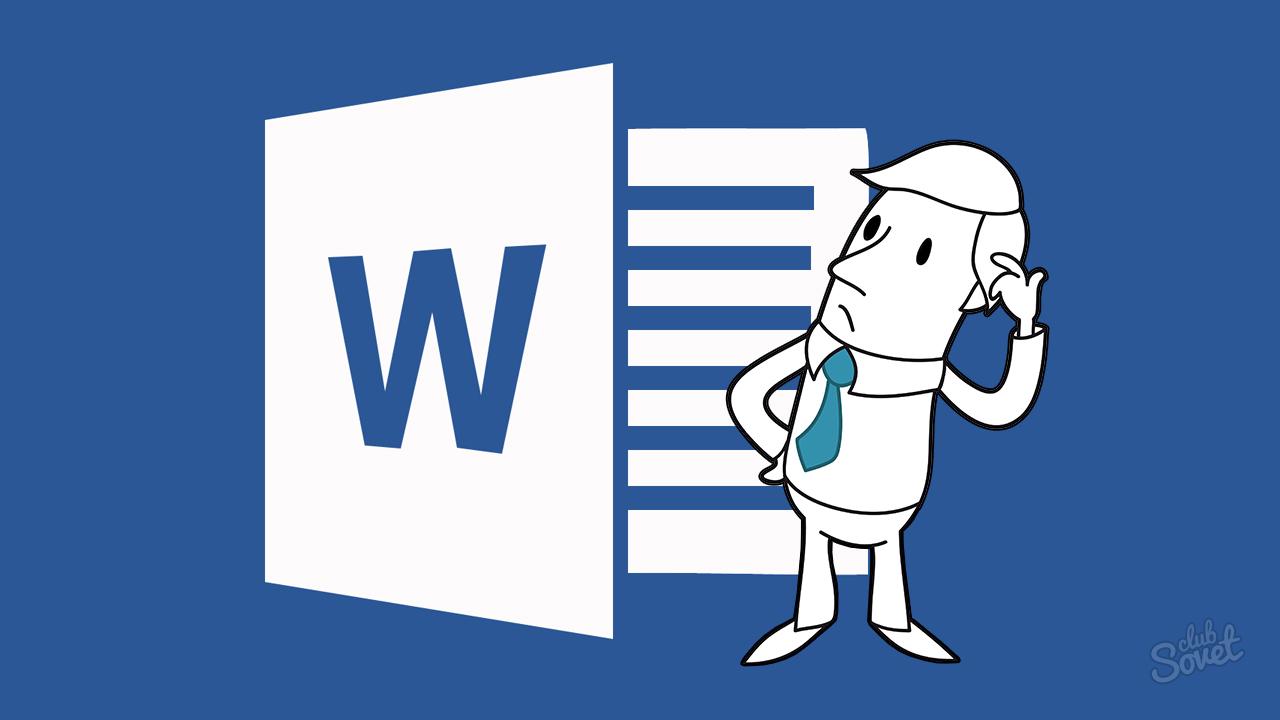ผู้คนไม่สะดวกในการทำงานกับการตั้งค่ามาตรฐานของเบราว์เซอร์หรือโปรแกรม Office ปัญหาที่พบบ่อยที่สุดในพื้นที่นี้คือการเกิดขึ้นของความต้องการในการลดขนาดของหน้า การเกิดขึ้นของสถานการณ์ดังกล่าวมักจะเกี่ยวข้องกับขนาดของจอภาพและการจัดรูปแบบของเอกสาร
วิธีการลดขนาดของหน้าใน Google Chrome
เพื่อลดสัดส่วนหน้าต่างในเบราว์เซอร์ Google Chrome ที่คุณต้องการ:
- การกดไอคอนแว่นขยายที่อยู่ด้านบนที่มุมขวาของหน้า
- ในหน้าต่างที่เปิดขึ้นค้นหา Subparagraph "Scale";
- กด "-" จำนวนครั้งที่ต้องการเพื่อสร้างขนาดหน้าเว็บที่ต้องการบนหน้าจอมอนิเตอร์
หรือคุณสามารถใช้การรวมกันของปุ่ม "Ctrl +" หรือ "Ctrl -" โดยกดไปยังสเกลที่ต้องการ
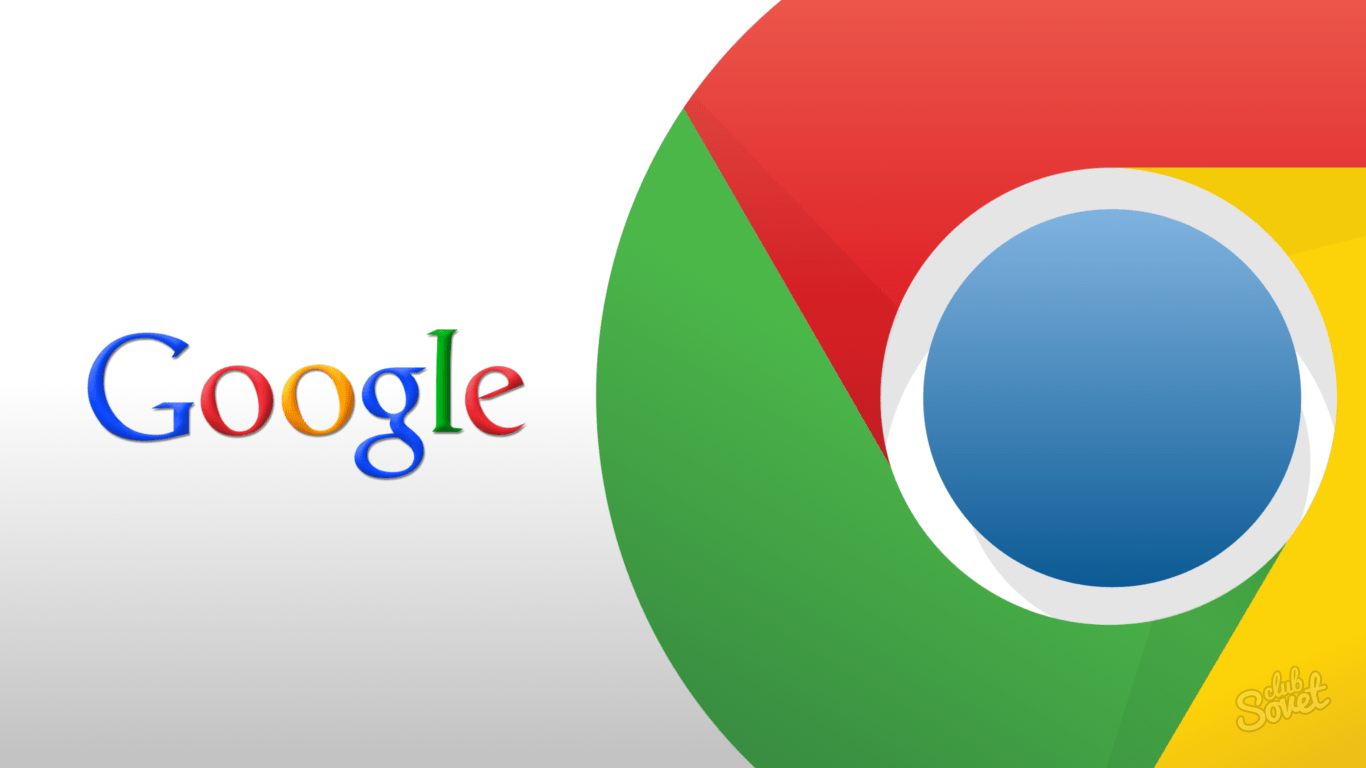
วิธีลดระดับหน้าในเบราว์เซอร์ Opera
ลดขนาดของหน้าในหน้าต่าง Opera อาจเป็นดังนี้:
- จำเป็นต้องไปที่ "เครื่องมือ" บนแผงเบราว์เซอร์
- ค้นหาและเลือกส่วน "การตั้งค่า";
- ไปที่ Subparagraph "การตั้งค่าทั่วไป";
- ในแท็บ "หน้าเว็บ" สร้างระดับที่จำเป็น
- เพื่อให้เนื้อหาของหน้าเว็บของ Windows สามารถวางไว้ในความกว้างของเบราว์เซอร์ได้เสมอคุณต้องทำเครื่องหมายที่กล่องตรงข้ามกับรายการ "Fit Width"

วิธีลดสเกลหน้าในเบราว์เซอร์ Safari
เพื่อลดขนาดของหน้าใน Safari คุณต้องดำเนินการต่อไปนี้:
- ที่มุมบนไปทางขวาเพื่อค้นหาและคลิกที่ไอคอนด้วยภาพของหน้า;
- ไปที่เมนูด้วยชื่อ "หน้า";
- ค้นหาส่วน "เปลี่ยนสเกล";
- ตั้งค่าระดับที่เหมาะสมที่สุดของหน้า
เป็นทางเลือกอื่นให้คลิกการรวมคีย์ CTRL + หรือ CTRL

วิธีลดสเกลหน้าในเบราว์เซอร์ Firefox
ลดขนาดของหน้าใน Firefox ที่สามารถดังต่อไปนี้:
- กดปุ่ม "ALT" ที่สำคัญ;
- ในเมนูที่ปรากฏขึ้นให้คลิกที่ "ดู";
- คลิกที่ส่วน "ชั่ง";
- กดปุ่ม "ลด" ปุ่ม
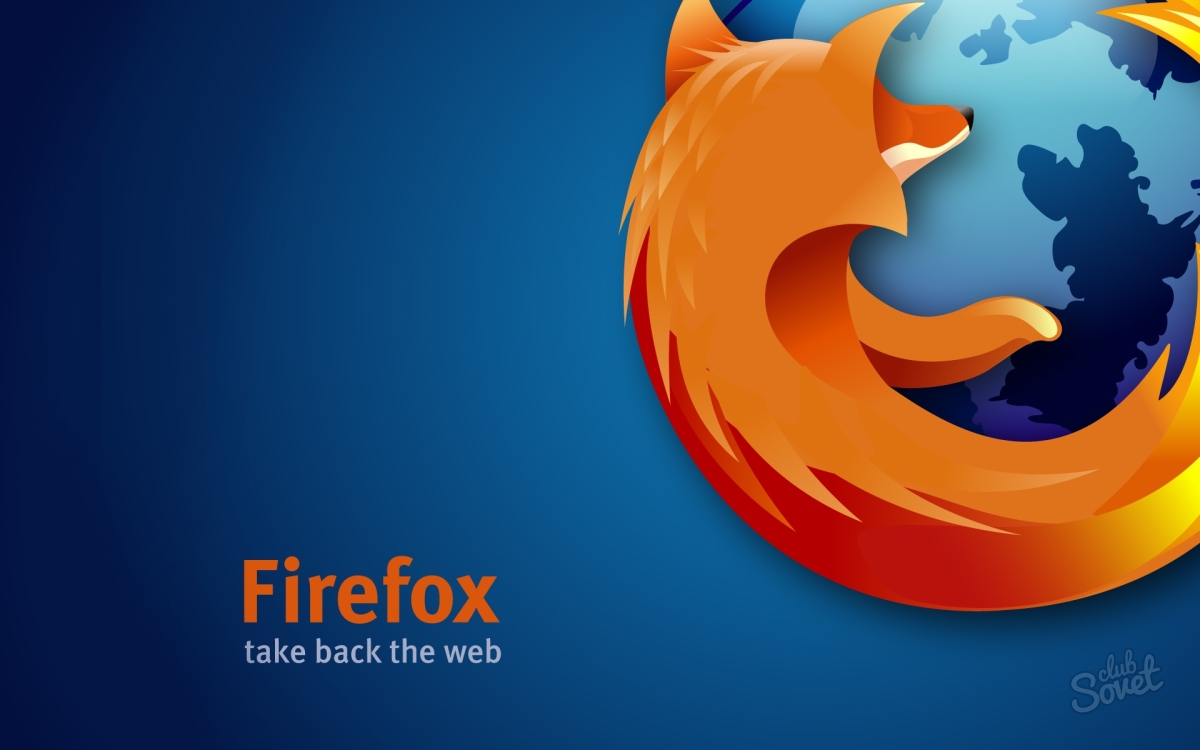
วิธีลดระดับหน้าในเบราว์เซอร์ Internet Explorer
เพื่อลดขนาดของหน้าใน Internet Explorer ที่คุณต้องการ:
- ในหน้าต่างเบราว์เซอร์ที่ใช้งานอยู่บนแป้นพิมพ์ให้กดปุ่ม "Alt";
- ในหน้าต่างที่เปิดให้เลือกรายการ "ดู";
- ไปที่ส่วน "สเกล";
- คลิกเพื่อ "ลด" จำนวนครั้งที่ต้องการ
ค่าชุดของสเกลทำงานสำหรับทุกหน้าที่เปิดในเบราว์เซอร์ดังนั้นคุณไม่จำเป็นต้องคืนสถานะให้แต่ละไซต์

วิธีลดสเกลหน้าในเอกสารใน MS Word
เพื่อลดขนาดของหน้าในโปรแกรม MS Word คุณสามารถใช้หนึ่งในสามวิธี:
- กดปุ่ม "Ctrl" ค้างไว้แล้วเลื่อนล้อเลื่อนของเมาส์จนกระทั่งตั้งค่าสเกลที่ต้องการ
- ที่มุมล่างทางด้านขวาค้นหาตัวเลื่อนและย้ายไปที่ "-";
- ใช้การรวมคีย์ Ctrl + หรือ Ctrl
วิธีแรกและวิธีที่สามเป็นสากลและสามารถทำงานในโปรแกรมอื่น ๆ ของคอมพิวเตอร์ส่วนบุคคลของคุณ